Моментальное удаление всех сообщений и диалогов на ВК
Приветствую!
Активно общаясь с теми или иными людьми на ВК, у вас может накопиться весомое количество сообщений (ещё их называют диалогами). Если вы не «коллекционируете» текстовый материал в лице сообщений, что был вам написан, а также то, что писали вы другим собеседникам, то закономерно может возникнуть желание быстро всё это очистить, дабы при входе в «Сообщения» там было совершенно пусто.
И способ, позволяющий молниеносно удалить все сообщения (диалоги) на ВК существует, о чём и будет написано далее.
Моментальное удаление всей переписки в социальной сети ВК через браузер
Для осуществления задуманного будет использован компьютер.
- На нём должен быть установлен браузер, к примеру, очень популярный Google Chrome. Хотя подойдёт и иной браузер: Яндекс Браузер, Opera или любой другой, что основан на Chromium, а также Mozilla Firefox.
- Используя какой-либо из этих браузеров, следует зайти на страницу скачивания и установки популярного расширения под названием VK Helper. Данное расширение добавляет различные функциональные возможности при работе с сайтом ВК.

Кликнув на ваш браузер, вы перейдёте на страницу с описанием по установке расширения.
- Как только вы установите расширение в браузер, будет открыта страница с пошаговым описанием того, как следует добавить учётную запись ВК для взаимодействия с расширением. Ничего сложного в ней нет, всего несколько простых действий. Выпоните их и переходите к следующему шагу.
- В верхнем меню, что отображается на сайте ВК, появятся новые пункты меню. Там следует выбрать пункт VK Helper -> Настройки.

- На открывшейся странице следует найти и поставить галочку у пункта под именем Набор функций для быстрого управления страницей.

Сделав это, вкладку с настройками расширения можно закрыть.
- Теперь откройте (или если уже открыто, то перезагрузите страницу) сайт ВК. В боковом меню появится пункт Управление – нажмите по нему.

- В небольшом открывшемся окне располагаются пункты, среди которых и Удаление диалогов – выберите его.

- В отобразившемся окне параметров следует нажать по кнопке Удалить.

- И на финальном шаге будет выведен запрос, в котором необходимо дать подтверждение старту удаления всех сообщений.

- По прошествии небольшого количества времени будет выведено информационное сообщение, в котором будет указано, что очистка диалогов и сообщений в них полностью выполнена. Зайдя в «Сообщения», там будет абсолютно пусто, от былых многочисленных переписок не останется и следа.
Вот так можно удалить все диалоги и находящиеся в них сообщения в социальной сети ВК. И помните, что очистка сообщений на ВК производится окончательно и бесповоротно. Впоследствии никакими способами невозможно будет вернуть (восстановить) переписку с кем-либо.
![]()
![]() Мы рады, что смогли помочь Вам в решении поставленной задачи или проблемы.
Мы рады, что смогли помочь Вам в решении поставленной задачи или проблемы.
В свою очередь, Вы тоже можете нам очень помочь.
Просто поделитесь статьей в социальных сетях и мессенджерах с друзьями.
Поделившись результатами труда автора, вы окажете неоценимую помощь как ему самому, так и сайту в целом. Спасибо!
Опрос: помогла ли вам эта статья?
(cбор пожертвований осуществляется через сервис Яндекс Деньги)
На что пойдут пожертвования \ реквизиты других платёжных систем
Привет.
Не секрет, что в экономике ныне дела обстоят не лучшим образом, цены растут, а доходы падают. И данный сайт также переживает нелёгкие времена 🙁
Если у тебя есть возможность и желание помочь развитию ресурса, то ты можешь перевести любую сумму (даже самую минимальную) через форму пожертвований, или на следующие реквизиты:
Номер банковской карты: 5331 5721 0220 5546
Кошелёк Яндекс Деньги: 410015361853797
Кошелёк WebMoney: P865066858877
PayPal: [email protected]
QIWI кошелёк: +79687316794
BitCoin: 1DZUZnSdcN6F4YKhf4BcArfQK8vQaRiA93
Оказавшие помощь:
Сергей И. — 500руб
<аноним> — 468руб
<аноним> — 294руб
Мария М. — 300руб
Валерий С. — 420руб
<аноним> — 600руб
Полина В. — 240руб
Деньги пойдут на оплату хостинга, продление домена, администрирование и развитие ресурса. Спасибо.
С уважением, создатель сайта IT-Actual.ru
Как удалить сразу все переписки в Вк или один диалог выборочно
Иногда общение с конкретным человеком или группой людей надоедает, и тогда возникает необходимость избавиться от «следов» общения. Удалять по одному сообщению – длительный и затратный по времени процесс. Поэтому возникает вопрос, а можно ли полностью удалить один или несколько диалогов и избавиться от нежелательной переписки сразу, нажав на одну единственную кнопку? Можно, но только придется выполнить несколько несложных действий.
Как удалить сразу все диалоги в ВК за 1 раз
1. Для удаления диалога мы должны быть авторизованы.
2. Переходим в раздел «Управление страницей».
3. Открываем вкладку «Мои сообщения», что позволит перейти в историю переписки со всеми пользователями.
4. В правом верхнем углу нажимаем на символ «три точки», где выбираем необходимо строчку «Удалить» (нужно только навести на диалоговое окошко переписки с конкретным человеком).
5. Нажимаем на нужную кнопочку, подтвердив действие. И все, беседа будет полностью удалена.
Эксперты советуют удалять старые переписки регулярно, чтобы они не копились в архиве и не становились поводом для активности хакера на страничку конкретного человека.
Как быстро удалить переписку Вконтакте
Есть и второй способ для удаления сразу всех сообщений в диалоге с собеседником.
Во-первых, заходим в любое сообщение пользователя, переписку с которым нужно почистить. Во-вторых, нажимаем на ссылку, которая получилась после преобразования текста отправителя. В-третьих, переходим в новое окно «Показать историю сообщений», нажимаем на кнопку. В-четвертых, подтверждаем действия. Ненужный диалог будет полностью удален, включая все сообщения в нём.
Применение специальных приложений
Избавиться от большого количества диалогов или ненужных сообщений можно и с помощью программ, разработанных для очищения раздела «Мои сообщения».
Внимание советую обратить на такое приложение, как Инструментум. Оно позволяет избавиться от нежелательных сообщений, а также провести частичную или полную чистку стены или страницы. Устанавливается плагин в Гугл Хром. Найти программку легко через дополнительные расширения в браузере, набрав нужное слово в строке поиска на латинском языке.Потом необходимо приложение установить и запустить, авторизовавшись через ВК. Откроется окошко, в котором нужно указать ссылку на страницу с выбранным диалогом. Нажав на кнопку «Очистить», нужно подождать немного, обновить страницу и все. Количество переписок уменьшится.
Читайте полезный пост о том, как удалить отправленное сообщение в Вк у собеседника.
Как удалить все сообщения ВК: 4 способа
Вконтакте с обновлением интерфейса появилась удобная возможность для удобного общения. По сравнению с классическим видом, пришлось бы каждый раз открывать новую вкладку для каждого отдельного пользователя. Кроме приятной работы в личном кабинете по общению, данная функция приятна тем, что при помощи неё также легко удалять историю переписки диалогов отдельного юзера, не загружая каждый раз сообщение в отдельной вкладке.
Конечно такой возможности как очистки сразу всей истории по умолчанию такой функции не существует. Нужно либо пройтись по всем юзерам отдельно, либо скачать специальное расширения для браузера. Еще один способ который рассмотрим, пойдет на замену подобным расширениям.
Ниже мы рассмотрим 4 способа как можно удалить все сообщения ВК.
1. Удаление сообщений в классическом виде
Это не лучший способ удаления всех переписок Вконтакте, но тем не менее мы его кратко рассмотрим.


Очистить историю все диалогов с определённым пользователем в классическом виде интерфейса Вконтакте.
Для этого откройте переписку с человеком, с которым общаетесь и хотите от неё избавиться. Выше наведите курсор мыши на троеточие как показано на изображении и выберите пункт из контекстного меню «Очистить историю сообщений».
И так поступаете со всеми остальными сообщениями.
2. Удаление сообщений в новом интерфейсе Вконтакте
Перейдите в мои сообщения и прокрутите в самый низ, после чего наведите курсор на шестеренку и выберите пункт «Перейти в новый интерфейс».


Переход в новый интерфейс для более удобной работы с сообщениями.
Вот так выглядит новый интерфейс диалогов:


На скриншоте в левой колонке расположены юзеры, с которыми я веду переписку. Во второй колонке моя переписка с определённым пользователем. Теперь чтобы удалить переписку нужного человека, я выделяю в левой колонке нужного чела, а в правой навожу курсор мыши на троеточие, как и в первом варианте и выбираю соответствующее действие. Или просто наведите курсор мыши на любое сообщение, появится крестик и нажмите на него.
Плюс такого метода от предыдущего в том, что не нужно каждый раз загружать отдельную историю переписки.
3. Расширение VkOpt 3.x для быстрого удаления всех диалогов
Пожалуй, самое быстрое удаление сразу всех диалогов. VkOpt 3 наподобие запрограммированного автокликера. Т.е., всё что можно удалять вручную, можно автоматизировать. Как раз для этого разработчики данного расширения и создали такое детище, чтобы упростить трудоемкие работы. Расширение умеет много чего, от скачивания mp3 трека, до удаления сразу изо всех групп последовательно. Нужно только выбрать нужную опцию и приложение сделает всё рутинную работу за вас.
Переходим по ссылке:
http://vkopt.net/download/
Выбираем в каком браузере хотим пользоваться данным расширением и устанавливаем его.


Обратите внимание!!! На данный момент написания статьи, VkOpt еще не обновил полностью функционал, предназначенный для работы с новым дизайном ВК. Потому данный способ временно не работает. Но я очень уверен, что рано или поздно функционал обновят, или появится какое-то еще подобное расширения для узкой целенаправленности. Просто перейдите в каталог расширений и сами посмотрите, возможно найдется к тому времени уже что-то новое.
Отлично, после установки данного расширения достаточно перейти в личные сообщения и в правом верхнем углу нажать на [Диалоги]. Далее удалить все входящие или все исходящие диалоги.


4. Массовое удаление сообщений – скрипт для IMacros
На данный момент самым отчаянным которые имеют очень много диалогов, могу посоветовать расширение IMacros для chrome. Если коротко, то сделайте следующее:
Перейдите в новый интерфейс сообщений. Как это сделать описано во втором способе.
Зайдите на страницу Вконтакте используя логин и пароль, после чего можете закрыть вкладку.
Перейдите по ссылке и установите данное расширение IMacros:
https://chrome.google.com/webstore/detail/imacros-for-chrome/cplklnmnlbnpmjogncfgfijoopmnlemp
Далее создайте любую запись макроса, затем отредактируйте его. Либо перейдите в папку Demo-Chrome непосредственно слева в браузере. Выберите любой тестовый шаблон, который предлагает IMacros и отредактируйте его правой кнопкой мыши Edit. Затем скачайте код в текстовом документе. Скопируйте его и вставьте туда этот скопированный скрипт:
https://yadi.sk/i/C9YPAQB13E5bjz
Сохраните. Далее выделите этот скрипт и ниже как показано на скриншоте сделайте соответствующие настройки. Current оставьте 1 а в поле Max укажите примерное количество переписок, которое необходимо удалить. В нашем случае на скриншоте видно, что 13 переписок разных пользователей будут уничтожены. Т.е., 13 раз шаблон будет выполняться.


Я сам по себе не разбираюсь в макросах, потому дублированные участки кода лишние, вместо них нужно добавить либо паузу, либо условие. Однако, я не горю желанием разбираться в тонкостях макроса, потому пользуйтесь чем есть. В данном случае макрос у меня отлично работает.
Заключение
Новые обновления от Вконтакте сделали работу в переписке намного приятнее чем раньше. Однако, с такими нововведениями стали временно не работать многие расширения. Но это до тех пор, пока разработчики сами не обновят дополнение к браузеру. А что же делать с программами, которые предлагают удалить все сообщения ВК сразу? Пока я таких программ не нашел. Все программы, которые предлагаю ввести логин и пароль, не в коем случае ставить не стоит. Тем более у вас должен стоять хороший антивирус, чтобы случайно не подцепить вирус.
Как удалить всю историю сообщений. Советы по удалению диалогов ВКонтакте
Как удалить все диалоги вконтакте. Просто, быстро, бесплатно и надёжно Совсем недавно Вконтакте переделали диалоги. Сделали их что самое интересное так, что нельзя удалить все диалоги в вк
. Именно поэтому я и решил написать эту статью.
Как Вконтакте удалить все диалоги 2019
Как быстро удалить все диалоги Вконтакте за считанные минуты на Android. Приложение CleanerVK
За пару кликов можно очистить свою страницу Вконтакте от всего лишнего!
Старый способ
Внимание:
Временно VKbot не работает смотрите способ через Vkopt
Как удалить все диалоги вконтакте. Способ через vkopt
Перейти на страницу vkopt
Способ через vkbot
Вообще, если честно, вконтакте перегибать стал палку, и я вот начал подумывать о опасности которое соц. сеть может нести.
Ну зачем было это вводить?
Слежка? Чтобы люди не могли(а те кто не разбирается так тем более)
Удалить все сообщение и диалоги – личное право любого человека (по идее).
У меня недавно был утерян пароль от Группы в вк и я не смог восстановить страницу от админа паблика из-за того, что у меня на странице указана не верно имя и фамилия. Я если честно, прозрел(в прямом смысле слова)!
Вот вам моя переписка с агентами поддержки. К чему я веду. Реальные фамилии им и имена. Зачем вам? Следить за мной?
Любой админ знает, что такое заходить с одного ip. Знает, как помочь. Потерял симку и теперь не восстановишь доступ если ты на одну букву ошибся регистрируясь в вк? Это справедливо? Бред.
В целом, я стал более задумчив и поэтому пишу про диалоги. Чтобы удалить все диалоги и сообщения, если вы всё-таки решились, нам понадобиться старый и не старый vkbot.
Открыли vkbot, ввели свои данные от vk (не бойтесь или почитайте отзывы в google о vkbot. На этом сайте никогда не будет плохой софт, поверьте!)
Vkbot временно не работает
Скачиваем vkbot
Итак, ввели свои данные
После этого, для удаление всех диалогов (всех!) Переходим в Профиль
– Чистка
– Управление Личными Сообщениями
– Удалить Диалоги
– И жмём Поехали
Если вы хотите удалить
не все диалоги
. Тогда поиграйтесь в
Как удалить, или восстановить все удалённые диалоги ВКонтакте сразу?
ВКонтакте (vk.com) — социальная сеть для общения с родными, близкими и друзьями посредством мгновенных сообщений, осуществлять обмен фотографиями, аудио и видеозаписями. Каждый пользователь рано или поздно подходит к тому, что нужно почистить историю сообщений, удалить ненужные диалоги.
Как удалить все диалоги ВКонтакте сразу?
Первый способ является достаточно трудоемким, но что-то придумывать не приходится — все делается довольно просто. Итак, как удалить все диалоги Вконтакте — необходимо зайти во вкладку «Мои сообщения» и в правом верхнем углу у каждого диалога нажать крестик, затем подтвердить удаление. Если контактов и диалогов с ними много, то удаление займет достаточно много времени. Существует несколько способов, как удалить все диалоги ВКонтакте сразу (если вам нужно удалить конкретные сообщения, узнайте, как это сделать)
-
очистка истории сообщений при помощи скрипта, нужно открыть вкладку «Мои сообщения» в адресную строку браузера вставить соответствующее значение, в интернете их много, и на клавиатуре нажать клавишу «Enter». История переписки должна удалиться, но не всегда этот способ работает.
-
есть специальная программа, которая служит для расширения возможностей социальных сетей, например, VKbot. После установки данного приложения необходима авторизация и дальше множество функций и возможностей в Вашем распоряжении. Нужно выбрать вкладку «Мой профиль» — «Управление личными сообщениями» — «Удалить диалоги». Данную программу нужно скачивать только из надежного источника, она может иметь вирусное содержание, которое в дальнейшем нанесет вред не только компьютеру, но Вашей соц. сети ВКонтакте. Все услуги по продвижению и раскрутке ВКонтакте вы можете найти
Как быстро удалить все сообщения (диалоги) в ВК с телефона – подробная инструкция
 Приветствую!
Приветствую!
В процессе общения в социальной сети Вконтакте может накапливаться переписка – сообщения и диалоги. Если вы любите порядок и отсутствует необходимость их накопления для истории, то непременно может возникнуть вопрос, «а как быстро удалить все сообщения разом с телефона».
Данный материал как раз таки и призван ответить на этот вопрос.
Будет рассмотрено решение для смартфона на Android, благодаря которому вы буквально в несколько кликов сможете очистить всю вашу переписку на Вконтакте.

Быстро удаляем всю переписку на Вконтакте с телефона
Первым делом необходимо будет установить приложение под названием «Очистка страницы и группы VK» из Google Play.
Ссылка на приложение.
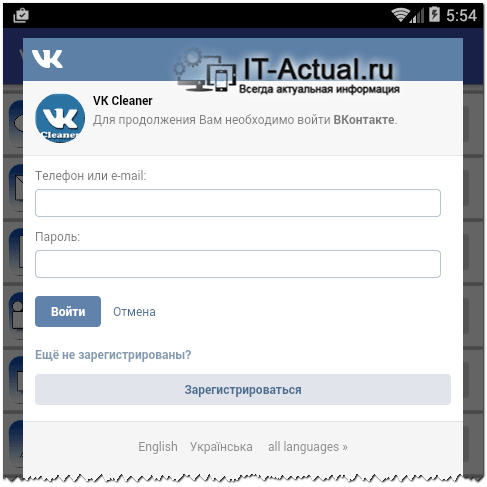
После установки и запуска приложения будет отображено окно, в котором потребуется дать разрешение на доступ к профилю на Вконтакте. Данный запрос появится, если на вашем смартфоне или планшете на Android установлен официальный клиент Вконтакте. Если же его нет, то будет отображено окно, в котором необходимо будет ввести логин и пароль от вашей страницы в социальной сети Вконтакте.
После успешной авторизации\входа будет отображено основное окно программы, в котором непосредственно осуществляется запуск очистки сообщений и диалогов.
![]()
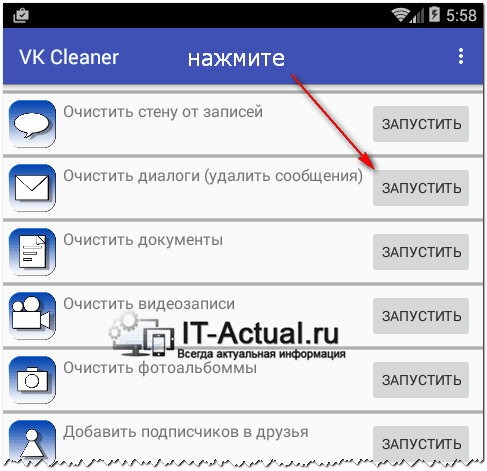
Для очистки личных сообщений и диалогов нажмите на кнопку ЗАПУСТИТЬ, которая располагается напротив пункта Очистить диалоги (удалить сообщения).
Будет запущен процесс очистки личных сообщений и диалогов в вашем профиле на Вконтакте. По окончании вся ваша личная переписка будет удалена.
Перед запуском процесса очистки проверьте, не размещено ли каких-либо важных диалогов или сообщений, информация из которых вам могла бы пригодиться в будущем. Ибо после очистки записи будут безвозвратно удалены, и возможности откатить изменения не будет, даже если вы напишете в службу поддержки Вконтакте.
Краткий итог
Теперь вы знаете, как быстро и просто удалить всю вашу переписку, что имеется в социальной сети Вконтакте без каких-либо трудностей. С помощью представленного в статье приложения эта задача выполняется мгновенно и совершенно не отнимает времени и сил. Можно забыть о рутинной очистке вручную каждого сообщения и чата на Вконтакте.
На этом руководство по очистке личных сообщений и чатов в социальной сети Вконтакте можно считать оконченным.
Если у вас остались вопросы, вы можете задать их в комментариях.
Как удалить все диалоги | Всё о Вконтакте


Если вам понадобилось сразу удалить все диалоги сразу, то сделать это можно сразу несколькими способами. Как с помощью программ, так и без них.
Совет: если есть возможность выполнить какую-то функцию в ВК без помощи софта, то лучше воспользоваться ею, иначе вы рискуете остаться без аккаунта.
Зачем удалять диалоги массово
Предыстория: создал аккаунт бота. Типичная красивая девушка, на аватарке очень пошлая фотография, посещаемость страницы резко возросла до 1500 уников в сутки и от пошлых предложений в личке даже ВК лагает.
В день пишет по 30 человек с предложением интимных услуг. Решил удалить все это одним махом и полез в интернет искать самые простые способы, как быстро удалить все диалоги сразу.
Первый раз попробовал удалить все переписки с помощью программы vkbot. Вот подробное описание, как это сделать:
Если у кого-то не получилось, то пишите в комментариях. vkbot скачать можно бесплатно в интернете. На нашем сайте нету подобных программ.
Если вам предлагают купить эту программу, то можете спокойно послать этого человека. Бесплатного функционала этой программы вполне достаточно, вам не стоит даже напрягать свою гражданскую совесть и искать крякнутые версии.
Удаляем диалоги
А теперь внимание, сложный способ удаления нескольких диалогов сразу.
Первым делом перейдите в «мои сообщения», а затем нажмите «показать в виде сообщений», если у вас изначально стоит отображение в виде диалогов.


Далее нажмите правой кнопкой мыши «просмотр кода элемента». Внимание: все действия должны происходить в браузере Google Chrome.

 Теперь необходимо достать из файла delete-vk-messages.zip скопировать специальный код и вставить его в консоль с новой строки. Если у вас нету этого файла, то вбейте его название в поисковую систему и скачайте его с первого попавшегося сайта. Вирусов там не будет, т.к. в архиве текстовый документ.
Теперь необходимо достать из файла delete-vk-messages.zip скопировать специальный код и вставить его в консоль с новой строки. Если у вас нету этого файла, то вбейте его название в поисковую систему и скачайте его с первого попавшегося сайта. Вирусов там не будет, т.к. в архиве текстовый документ.
Нажмите Enter.
Если вы ошиблись, и удалили лишнее
Если вы посчитали, что сильно поторопились и вы хотите восстановить сообщения, то почитайте нашу следующую статью — как восстановить сообщения ВКонтакте.
Как включить диалоговое окно подтверждения удаления в Windows 10
Если вы установили и используете Windows 8 или последнюю версию операционной системы Windows 10, вы, вероятно, заметили, что ваша Windows 10 или Windows 8 не отображает диалоговое окно подтверждения удаления с настройками по умолчанию. То есть, когда вы выбираете файл / папку и нажимаете клавишу удаления, Windows не запрашивает окно подтверждения.


Почему в Windows включается окно подтверждения удаления?
Хотя некоторым пользователям может понравиться эта новая функция, поскольку можно легко и быстро удалить файл или папку, временами новая функция не мешает пользователям случайно удалить файл.
Несмотря на то, что Microsoft отключила окно подтверждения удаления при удалении файла из корзины, вы все равно получите такое же окно подтверждения, когда попытаетесь удалить файл навсегда с помощью горячей клавиши Shift + Удалить .
Когда запрос подтверждения удаления включен и работает, вы увидите диалоговое окно подтверждения с вопросом: «Вы действительно хотите переместить эти файлы в корзину?» даже если вы попытаетесь переместить файл в корзину. Многим пользователям нравится видеть окно подтверждения перед удалением файла или папки в Windows 10 или Windows 8.
Чтобы включить окно подтверждения удаления в Windows 10 или Windows 8, выполните следующие действия.
Включить окно подтверждения удаления в Windows 10 или Windows 8.1
Шаг 1: Убедитесь, что на рабочем столе Windows 10 или Windows 8.1 отображаются значки рабочего стола. В противном случае щелкните рабочий стол правой кнопкой мыши, выберите «Просмотр», а затем нажмите «Показать значки рабочего стола», чтобы просмотреть все значки на рабочем столе.
Шаг 2: Щелкните правой кнопкой мыши в корзине и выберите Свойства , чтобы открыть диалоговое окно «Свойства корзины».


Шаг 3: На вкладке Общие отметьте опцию Показать диалоговое окно подтверждения удаления . Нажмите кнопку «Применить » перед закрытием диалогового окна «Свойства корзины».


С этого момента Windows 10 будет отображать диалоговое окно подтверждения при попытке удалить элемент из корзины. А если вам не нравится значок по умолчанию, используемый для корзины в Windows 10, вы можете легко установить для него красивый значок, следуя простым инструкциям в нашем руководстве, как изменить значок корзины по умолчанию в Windows 10.
.
Просто удали меня | Каталог прямых ссылок для удаления вашей учетной записи из веб-служб.
Просто удали меня | Каталог прямых ссылок для удаления вашей учетной записи из веб-служб.
английский
Около
Каталог прямых ссылок для удаления вашей учетной записи из веб-служб.
Расширение Google Chrome
Добавить на GitHub
Твитнуть JDM
Не можете найти то, что ищете? Помогите сделать JustDeleteMe лучше.
легко
Профиль> настройки> удалить аккаунт> подтвердить
показать информацию…
скрыть информацию …
легко
Перейдите в «Профиль> Удалить мою учетную запись» и выберите, почему вы удаляете свою учетную запись.
показать информацию…
скрыть информацию …
легко
Войдите в свою учетную запись, перейдите в профиль, нажмите «Удалить учетную запись навсегда». Подтвердите, введя «Я уверен» и нажав «Удалить учетную запись».
показать информацию…
скрыть информацию …
легко
Введите пароль своей учетной записи и нажмите «УДАЛИТЬ УЧЕТНУЮ ЗАПИСЬ».
показать информацию…
скрыть информацию …
легко
Информация отсутствует
жесткий
В настройках учетной записи в разделе «Выберите проблему ниже» выберите «Удалить учетную запись», заполните форму и отправьте.
показать информацию …
скрыть информацию …
жесткий
Свяжитесь со службой поддержки по электронной почте, используя контактную форму в Интернете, и попросите удалить вашу учетную запись.
показать информацию …
скрыть информацию …
жесткий
Придется с ними связаться, они попросят только подтверждения
показать информацию…
скрыть информацию …
легко
Войдите в свою учетную запись, перейдите в параметры, нажмите Удалить мою учетную запись. Подтвердите, щелкнув Я хочу удалить свою учетную запись. И снова нажав Удалить мою учетную запись 9GAG.
показать информацию…
скрыть информацию …
жесткий
Выберите «Что-то еще», а затем «Закрыть мою учетную запись» и заполните форму электронной почты.
показать информацию…
скрыть информацию …
легко
Информация отсутствует
легко
Информация отсутствует
легко
Информация отсутствует
легко
В настройках вашей учетной записи выберите «Удалить мою учетную запись» внизу.
показать информацию …
скрыть информацию …
невозможно
Вам необходимо обратиться в службу поддержки, чтобы деактивировать свою учетную запись.Может быть снова активирован.
показать информацию …
скрыть информацию …
жесткий
Свяжитесь со службой поддержки клиентов, используя контактную форму, и запросите удаление вашей учетной записи.
показать информацию …
скрыть информацию …
легко
Информация отсутствует
жесткий
Вашу учетную запись можно удалить, обратившись в службу поддержки, хотя некоторая важная информация может быть сохранена в соответствии с требованиями закона.показать информацию …
скрыть информацию …
легко
Перейдите на страницу информации об учетной записи, нажмите кнопку «Удалить учетную запись», чтобы удалить свою учетную запись AirDroid.
.

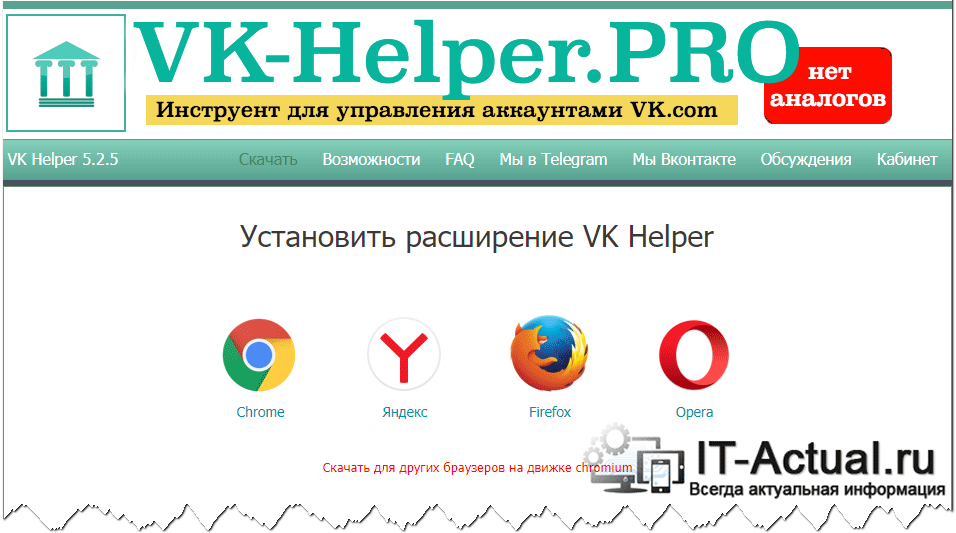
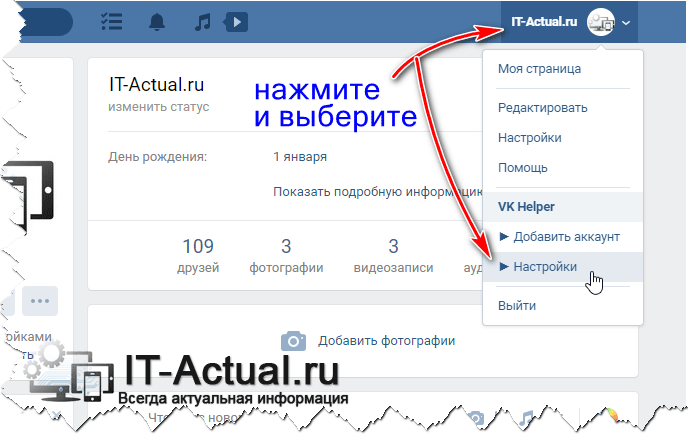
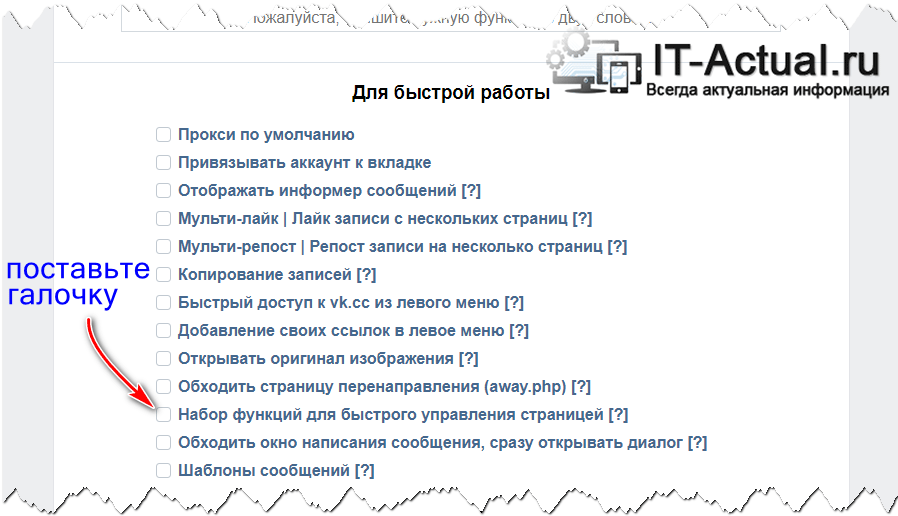
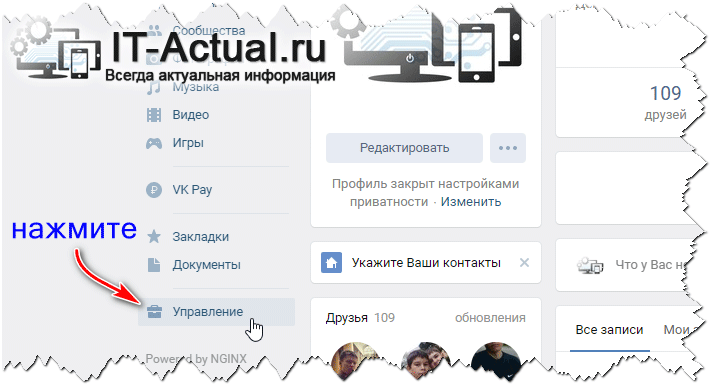

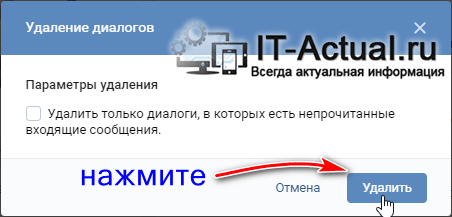

Добавить комментарий